Schützen einer Arbeitsmappe in Excel
Dieses Beispiel zeigt Ihnen, wie Sie die Arbeitsmappe Struktur in Excel zu schützen. Wenn Sie die Arbeitsmappe Struktur schützen, können die Benutzer nicht einfügen, löschen, umbenennen, verschieben, kopieren, ausblenden oder mehr sichtbar machen Arbeitsblätter.
-
Öffnen Sie eine Arbeitsmappe.
-
Wählen Sie auf der Registerkarte Review, im Schützen-Gruppe, klicken Sie auf Arbeitsmappe schützen.
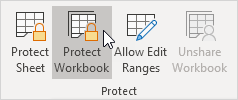
-
Überprüfen Sie Struktur, ein Passwort eingeben und auf OK klicken.
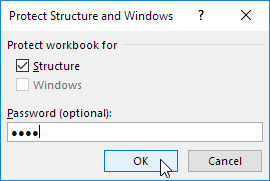
Hinweis: Die Windows-Option ist in Excel 2013 und späteren Versionen nicht verfügbar.
-
Geben Sie das Kennwort ein und klicken Sie auf OK.
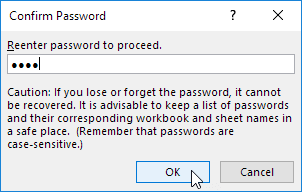
Benutzer können sich nicht einfügen, löschen, umbenennen, verschieben, kopieren, ausblenden oder mehr sichtbar machen Arbeitsblätter.
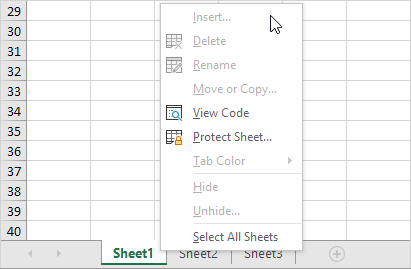
Hinweis: zu unprotect der Arbeitsmappe Arbeitsmappe schützen klicken und das Kennwort eingeben. Das Kennwort für die herunterladbare Excel-Datei ist „easy“.